苹果电脑win7怎么升级win10 苹果电脑win7升级win10方法步骤
更新日期:2022-11-07 14:16:22来源:互联网
苹果电脑win7怎么升级win10?苹果mac系统是供苹果电脑使用的,比较稳定的操作系统,不过很多用了苹果电脑的用户在苹果mac上安装了windows系统,不过很多用了苹果电脑的用户不习惯使用mac系统,但是也有有小伙伴想给苹果mac上的win7升级win10系统,在苹果mac上安装了windows系统却不知道该怎么升级到win10。
苹果电脑win7官方版下载地址(点击下载)
苹果电脑win7升级win10方法步骤
1、在win7系统上打开:https://www.microsoft.com/zh-cn/software-download/windows10这个网页,然后点击“立即升级”。
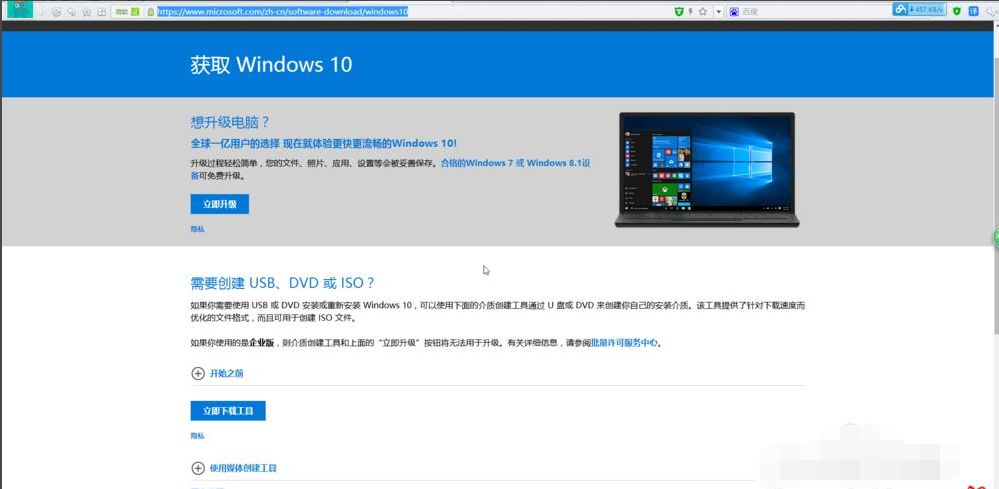
2、接着会弹出一个下载的选择框,选择好下载地点,然后等待下载完成。
3、下载完后,双击图标。如果出现“是否允许XXX应用对计算机进行更改?”的对话框就点击“是”。等待一会,就会出现显示着:“正在准备Windows10”的页面。
4、几分钟后,会出现“你想执行什么操作?的界面”,点击:“立刻升级这台电脑,然后按“下一步”。
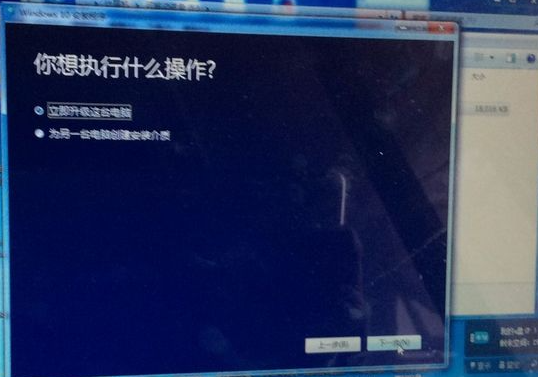
5、如果内存不够,会出现“我们需要8GB的硬盘空间”(注意:不包括U盘和外接储存器,必须是电脑自带内部磁盘)。
6、接着会出现“正在下载Windows10”的界面,等待大概10分钟后,就下载好了。

7、下载完毕后,会出现“许可条款”的界面,点击“接受”。
8、出现“正在确保你已准备好安装”的字样,等一会,然后点击“下一步”。
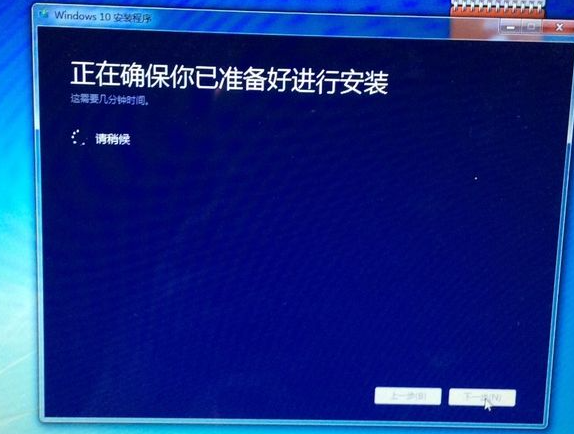
9、接着,就进入安装页面,大概需要十几分钟。在安装时,系统会不断反复重启。
10、安装完成后就会进入配置windows界面,设置语言与连接WiFi,个性化设置等,按照自己的情况选择即可。设置完成就完成安装win10啦。
总结:
1、先在微软官网里面下载一个win10易升工具。
2、根据win10易升工具的步骤完成win10系统的升级。
以上就是苹果win7怎么升级win10系统使用的介绍啦,希望能帮助到大家。
相关文章
- win7开始菜单不见了怎么办 win7开始菜单不见了解决方法 2024-08-09
- win7显卡驱动不兼容怎么办 win7显卡驱动不兼容解决方法 2024-08-09
- 怎么用u盘重装系统win7 u盘重装系统win7步骤和详细教程 2024-08-09
- win7系统nvidia控制面板打不开怎么办 win7系统nvidia控制面板打不开解决方法 2024-08-09
- win7资源管理器老是停止工作怎么办 win7资源管理器老是停止工作解决方法介绍 2024-08-09
- win7任务管理器怎么打开 win7任务管理器打开方法介绍 2024-08-09
- win7和win8哪个好用 win7和win8性能对比介绍 2024-08-09
- win7系统关不了机怎么办 win7系统关不了机的解决办法 2024-08-09
- win7显卡驱动怎么更新 win7显卡驱动更新教程 2024-08-09
- win7开机黑屏只有鼠标怎么办 win7开机黑屏只有鼠标解决方法 2024-08-08
- win7屏幕休眠时间怎么调 windows7屏幕休眠时间设置方法 2024-08-08
- win7怎么驱动安装 win7驱动安装教程 2024-08-08
最新教程
应用教程
- 微信查删单向好友功能使用说和教程 微信查删单向好友功能怎么使用
- 宏碁win11怎么开启vt 宏碁win11开启vt方法介绍
- 宏碁win11笔记本如何让电池充电到100% 宏碁win11笔记本让电池充电到100%的方法
- 宏碁win11开始菜单怎么更换位置 宏碁win11开始菜单更换位置方法介绍
- 宏碁win11怎么不联网跳过去 宏碁win11不联网跳过去操作方法
- 宏碁win11什么时候推送 宏碁win11推送时间介绍
- 宏碁win11改win10怎么操作 宏碁win11改win10操作方法
- 宏碁win11怎么退回win10 宏碁win11退回win10方法介绍
- 宏碁win11跳过联网激活怎么操作 宏碁win11跳过联网激活操作方法
- 索尼PlayStation Network账号与Steam账号怎么绑定 索尼PlayStation Network账号与Steam账号绑定方法
资讯排行
- win7支持uefi引导吗 win7支持uefi引导吗问题解析
- win7用legacy还是uefi win7用legacy还是uefi问题解析
- 当前系统是uefi启动无法安装win7是怎么回事 当前系统是uefi启动无法安装win7解决方法
- uefi引导强制安装32位win7怎么操作 uefi引导强制安装32位win7操作方法
- win7怎么打开文件扩展名方法 win7怎么打开文件扩展名教程
- win7文件扩展名怎么改 win7文件扩展名更改方法
- win7亮度调节不见了怎么办 win7亮度调节不见了解决方法
- 台式电脑win7亮度调节在哪里 台式电脑win7亮度调节位置一览
- win7亮度调节快捷键是什么 win7亮度调节快捷键解析
- win7亮度调节不了是什么原因 win7亮度调节不了问题解析
